Samsung telah merampingkan proses penyiapannya dalam beberapa generasi terakhir, tetapi masih ada beberapa langkah tambahan dibandingkan dengan ponsel lain karena Samsung menyuntikkan langkahnya sendiri bersama Google. Prosesnya cukup jelas, namun kami memiliki semua informasi dan tip yang perlu Anda ketahui saat Anda menjalani setiap langkah.
Cara mengatur ponsel Galaxy Anda
- Mulailah dengan memilih bahasa yang ingin Anda gunakan untuk penyiapan - Anda bisa ubah ini nanti.
- Jika Anda berasal dari ponsel Samsung, Anda dapat melewati sebagian besar proses penyiapan ini dan memulihkan dari ponsel itu. Buka saja Smart Switch di ponsel Anda saat ini, dan ikuti petunjuk di kedua ponsel.
- Kami merekomendasikan melakukan ini dengan kabel daripada Wi-Fi, yang benar-benar mempercepat prosesnya.
- Atau, jika Anda ingin menyiapkan ponsel baru atau tidak memiliki ponsel Samsung, lanjutkan ke langkah 3.
- Hubungkan ke jaringan Wi-Fi. Kamu bisa lewati langkah ini dan gunakan data seluler, tetapi yang terbaik adalah menggunakan Wi-Fi untuk penyiapan awal karena menggunakan banyak data.
- Setuju dengan semua persyaratan layanan Samsung - dan bukan, Anda tidak harus menyetujui data diagnostik jika Anda tidak mau.
-
Setelah telepon memeriksa pembaruan perangkat lunak, Anda masukkan Akun Google Anda email dan kata sandi.
-
Jika Anda memiliki otentikasi dua faktor, Anda akan dimintai kode - jadi siapkan perangkat sekunder Anda.
 Sumber: Android Central
Sumber: Android Central
-
- Setelah masuk, Anda bisa pilih data dan aplikasi mana yang akan dipulihkan dari akun Google Anda.
- Jika Anda memiliki beberapa telepon di akun Anda, Anda dapat memilih mana yang akan digunakan.
- Aplikasi dan data akan mulai diunduh di latar belakang setelah Anda menyelesaikan penyiapan - unduhan akan berlanjut selama 10-30 menit.
- Siapkan metode keamanan pilihan Anda - sidik jari adalah ide yang bagus, dan Anda harus menyetel metode cadangan seperti PIN atau pola.
- Setujui persyaratan layanan Google, lalu tinjau "aplikasi tambahan" dari Google dan Samsung untuk diinstal - Anda selalu dapat menginstalnya nanti jika mau.
-
Masuk atau buat akun Samsung - ini adalah langkah ekstra yang mengganggu, tetapi Anda akan ingin memilikinya nanti, jadi sebaiknya Anda melakukannya sekarang.
-
Akun Samsung digunakan untuk mengunduh dan memperbarui aplikasi dari Galaxy Apps dan menggunakan produk cloud Samsung.
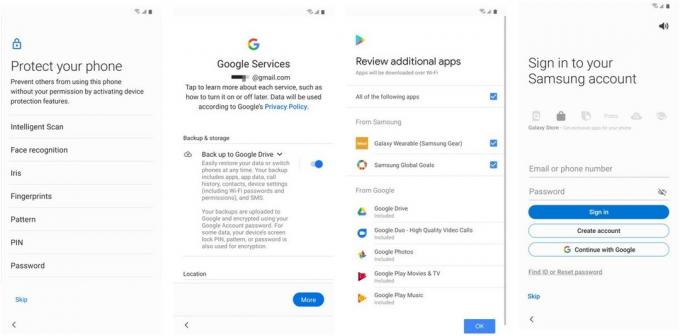 Sumber: Android Central
Sumber: Android Central
-
Setelah semua langkah itu, Anda jatuh ke layar beranda ponsel Anda untuk berkenalan dengan semuanya. Bagaimana Anda mengonfigurasi semuanya mulai saat ini tergantung pada preferensi pribadi Anda. Dapatkan semua aplikasi Anda terinstal dan atur sesuka Anda, konfigurasikan layar beranda Anda, dan selami pengaturan untuk menemukan semua perubahan kecil yang ingin Anda lakukan. Seiring waktu, ponsel Anda akan menjadi seunik Anda.
